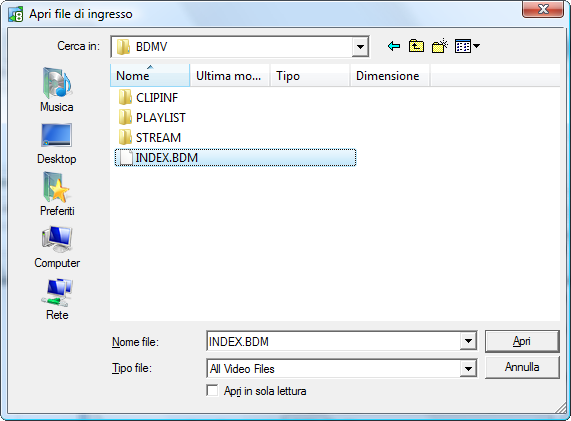Conversione dei file Blu-ray
 La struttura di un disco Blu-ray è più complicata di quella di un DVD. Tuttavia se conoscete un paio di segreti potete convertire file Blu-ray senza difficoltà.
La struttura di un disco Blu-ray è più complicata di quella di un DVD. Tuttavia se conoscete un paio di segreti potete convertire file Blu-ray senza difficoltà.
Quando aprite un disco Blu-ray in Windows Explorer, vedete di solito due cartelle - BDMV e CERTIFICATE. La cartella CERTIFICATE serve per potere riprodurre il disco su alcuni dispositivi. La cartella BDMV contiene le cartelle AUXDATA, BACKUP, CLIPINF, PLAYLIST e STREAM:
- La cartella AUXDATA contiene file ausiliari per suoni e font.
- La cartella BACKUP contiene le copie dei file index.bdmv e MovieObject.bdmv, oltre alle copie di tutti i file delle cartelle PLAYLIST e CLIPINF.
- La cartella BDJO serve per gestire i contenuti basati sul linguaggio Java presenti sul disco Blu-ray.
- La cartella CLIPINF contiene l'eventuale playlist delle clip video.
- La cartella JAR contiene le applet Java presenti sul disco.
- La cartella META contiene i file che vengono utilizzati durante il processo di installazione.
- La cartella PLAYLIST contiene le playlist del film.
- La cartella STREAM contiene i file con lo streaming MPEG-2.
 Nota
Nota: i dischi commerciali di solito contengono tre cartelle - BDMV, CERTIFICATE e AACS, che comprendono il contenuto fornito dai servizi BD-Live.
Oltre alle cartelle indicate sopra la cartella BDMV contiene i file MovieObject.bdmv e index.bdmv. Il primo file contiene le informazioni su uno o più oggetti film, mentre il secondo comprende la descrizione dei contenuti di tutta la cartella BDMV.
Perciò vi consigliamo di usare il file index.bdmv quando convertite Blu-ray in uno dei formati supportati per evitare la lettura scorretta del file e audio e anche asincronia tra audio e video nel file di uscita.
Istruzioni
Passo 1
E' possibile convertire direttamente da un disco Blu-ray! Quando cercate il vostro File di ingresso, selezionate la vostra unità BD, aprite la cartella BDMV e selezionate il file index.bdmv. E' possibile anche selezionare la cartella STREAM memorizzata nella directory BDMV e caricare il file 00000.m2ts. Però vi raccomandiamo di selezionare il file index.bdmv, perché questo file viene applicato al flusso video intero, tutti i capitoli compresi.
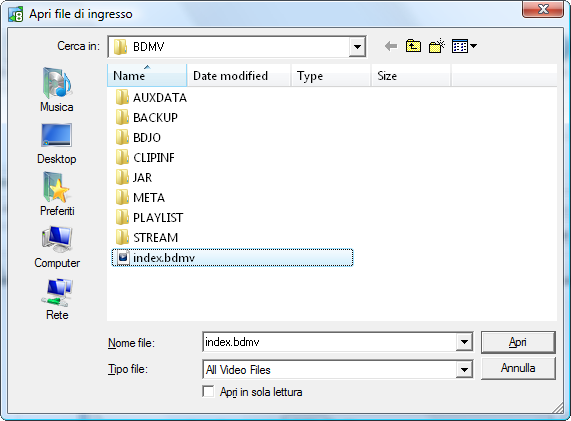
 Nota
Nota: la conversione dei file .m2ts separati invece di un singolo file .bdmv può provocare l'asincronia tra audio e video nel file di uscita.
Se desiderate convertire i file memorizzati sul disco rigido, assicuratevi di aver copiato l'intera cartella BDMV. Quando convertite i file .m2ts separati, non possiamo garantirvi che audio e video nel vostro file di uscita siano in sincronizzazione.
Passo 2
Dopo aver aggiunto il file index.bdmv al programma, si apre la seguente finestra che vi permette di selezionare il titolo Blu-ray necessario:
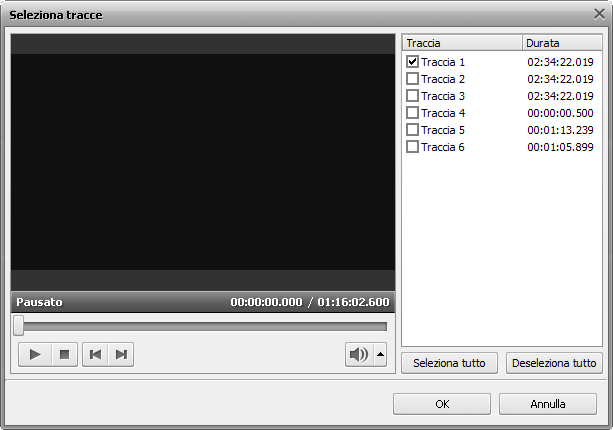
Normalmente il programma selezionerà il titolo Blu-ray più lungo che di solito corrisponde al filmato principale sul disco. Potete controllarlo cliccando su Riproduci e usando gli altri controlli di riproduzione.
Potete sempre cambiare il titolo Blu-ray nella scheda Opzioni di conversione premendo il pulsante Avanzato >> e cliccando sulla freccia accanto al campo Video per aprire l'elenco a discesa:
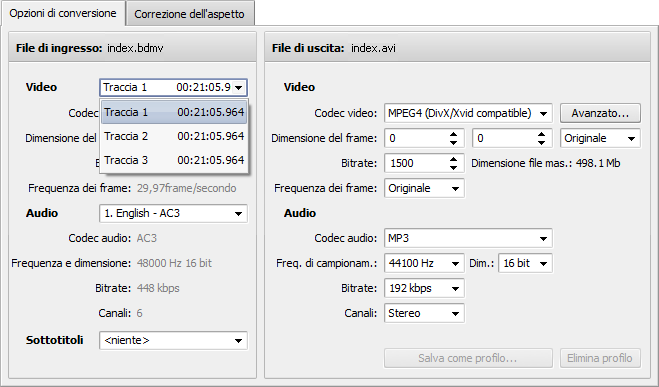
Conversione dei BD con molte lingue
Molti Blu-ray sono multilingue. Potete selezionare la traccia audio per il file di uscita. Per selezionare la traccia audio adatta, cliccate sul pulsante << Avanzato due volte e nel campo in basso selezionate la traccia audio nella casella a discesa:
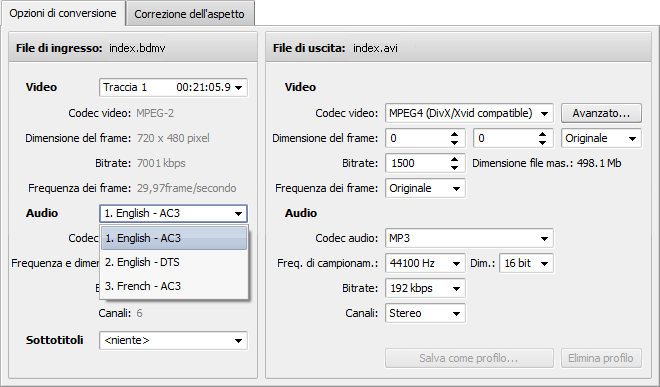
Conversione dei BD creati dai registratori Blu-ray
 I dischi Blu-ray scritti con registratori BD ( e anche con i camcorder BD) sono dotati di un'altro tipo struttura e contengono i file con le estensioni simili però non uguali. Cosi, per convertire questo tipo dei dischi Blu-ray dovete aprire la cartella BDMV che si trova in un certo direttorio e selezionare il file INDEX.BDM cliccando sul pulsante Sfoglia situato accanto al campo File di ingresso. Potete anche selezionare il file 00000.MTS dalla cartella STREAM.
I dischi Blu-ray scritti con registratori BD ( e anche con i camcorder BD) sono dotati di un'altro tipo struttura e contengono i file con le estensioni simili però non uguali. Cosi, per convertire questo tipo dei dischi Blu-ray dovete aprire la cartella BDMV che si trova in un certo direttorio e selezionare il file INDEX.BDM cliccando sul pulsante Sfoglia situato accanto al campo File di ingresso. Potete anche selezionare il file 00000.MTS dalla cartella STREAM.
 Nota
Nota: la conversione dei file .MTS separati invece di un singolo file .BDM può provocare l'asincronia tra audio e video nel file di uscita.